|
Possiamo cominciare
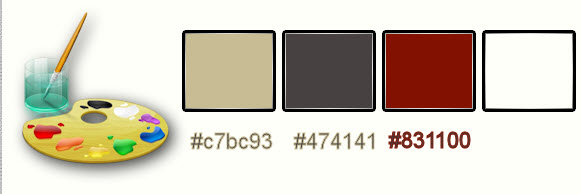
- Tavolozza dei colori - imposta il
colore di primo piano con #c7bc93 e come sfondo il
colore #474141
- Prepara un gradiente di primo
piano - modo rettangolare - così configurato:
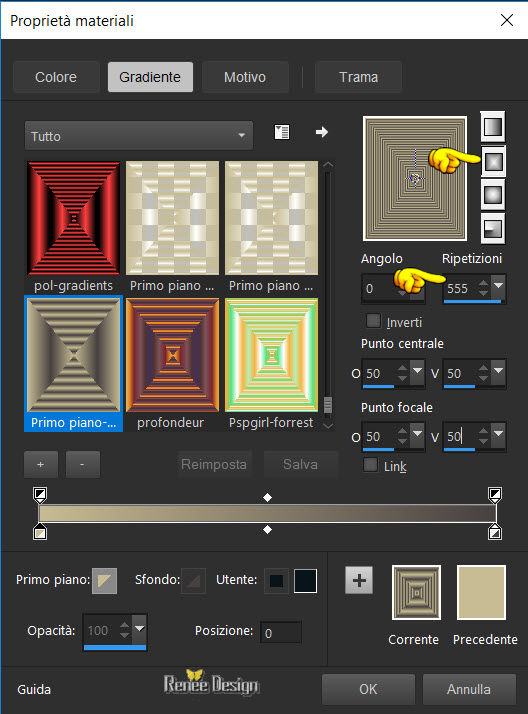
1- Apri un'immagine di 1105 x 650
pixels - trasparente
- Attiva lo strumento Riempimento
 e riempi l'immagine con il gradiente
e riempi l'immagine con il gradiente
2. Effetti>Plugin>Filter Unlimited
2.0 -
&<Background Designers IV>-@Night Shadow Pool
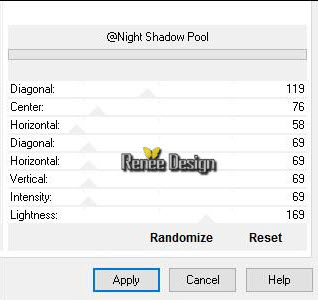
3. Effetti>Plugin>Filter Unlimited
2.0 - [AFS IMPORT] ZIGZAGGE
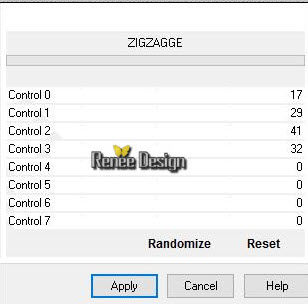
4. Effetti>Plugin>Mock - Windo

5. Livelli>Duplica
6. Effetti>Effetti di
riflesso>Specchio rotante
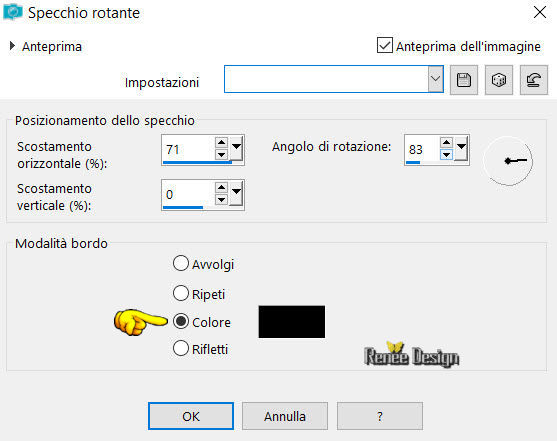
7. Attiva la bacchetta magica -
Modo Aggiungi - seleziona le 2 parti nere

CANCELLA

SELEZIONI>DESELEZIONA TUTTO
8.
Effetti>Plugin>Filter
Unlimited 2.0>Simple - 4 Way Average
9. Effetti>Effetti 3D -
Sfalsa Ombra 0/0/100/34 in nero
10. Tavolozza dei livelli -
cambia la modalità di miscelatura di questo livello in
Esclusione
11. Effetti>Plugin>Filter
Unlimited
2.0>It@lian Editors
Effect - Effetto Fantasma a 127/41
12. Effetti>Effetti
geometrici - Cerchio
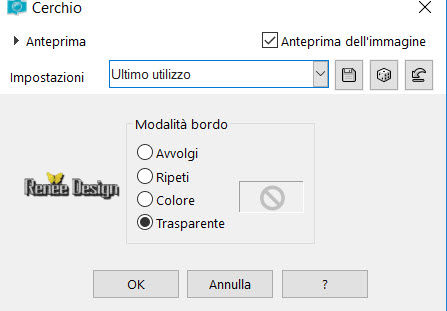
- Tavolozza dei colori - imposta in
primo piano il colore bianco
- Prepara un gradiente di primo
piano - sprazzo di luce - configurato così:
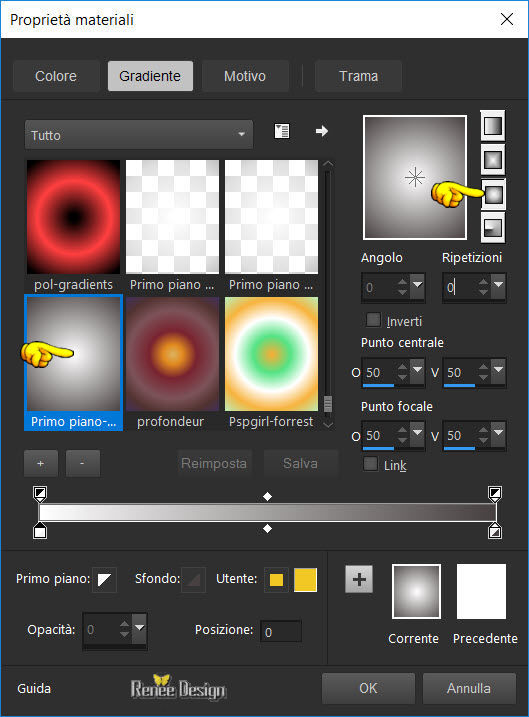
13. Livelli>Nuovo livello raster
14. Attiva lo strumento Riempimento
(F) e riempi il livello con il gradiente
15. Effetti>Plugin>Simple>Blintz
16. Effetti>Plugin>Simple>Left
Right Warp
17. Effetti>Plugin>Filter Unlimited
2.0>Kiwi's Oelfilter - Guck mal... per default
148/0/128/128
18. Tavolozza dei livelli - cambia
la modalità di miscelatura di questo livello in Luce
netta
19. Livelli>Duplica
20. Immagine>Ridimensiona a 75% -
tutti i livelli non selezionato
- Tavolozza dei livelli - cambia la
modalità di miscelatura di questo livello in Moltiplica
21. Apri il tube
"Renee_tube_oeil_image1"
- Modifica>Copia - torna al tuo
lavoro ed incolla come nuovo livello
22. Effetti>Effetti
immagine>Scostamento O = -14 e
V = -152
- Tavolozza dei colori - imposta il
colore di primo piano con #831100 e come sfondo il
bianco
23. Livelli>Nuovo livello raster
24. Selezioni>Carica/salva
selezione>Carica selezione da disco - Cerca e carica la
selezione "Mon_oeil"
25. Attiva lo strumento Riempimento
(F) - opacità a 100 e riempi la selezione di bianco
SELEZIONI>DESELEZIONA TUTTO
26. Livelli>Nuovo livello raster
27. Selezioni>Carica/salva
selezione>Carica selezione da disco - Cerca e carica la
selezione "Mon_oeil_1"
28. Attiva lo strumento Riempimento
(F) - opacità a 60 e riempi la selezione di bianco
SELEZIONI>DESELEZIONA TUTTO
29. Livelli>Nuovo livello raster
30. Selezioni>Carica/salva
selezione>Carica selezione da disco - Cerca e carica la
selezione "Mon_oeil_2"
31. Attiva lo
strumento Riempimento (F) - opacità a 100 e riempi la
selezione con il colore di primo piano
32. Selezioni>Modifica>Contrai di
10 pixels
33. Effetti>Effetti 3D - Sfalsa
ombra 0/0/100/34 in nero
SELEZIONI>DESELEZIONA TUTTO
Il tuo lavoro, a questo punto, si
presenta così:
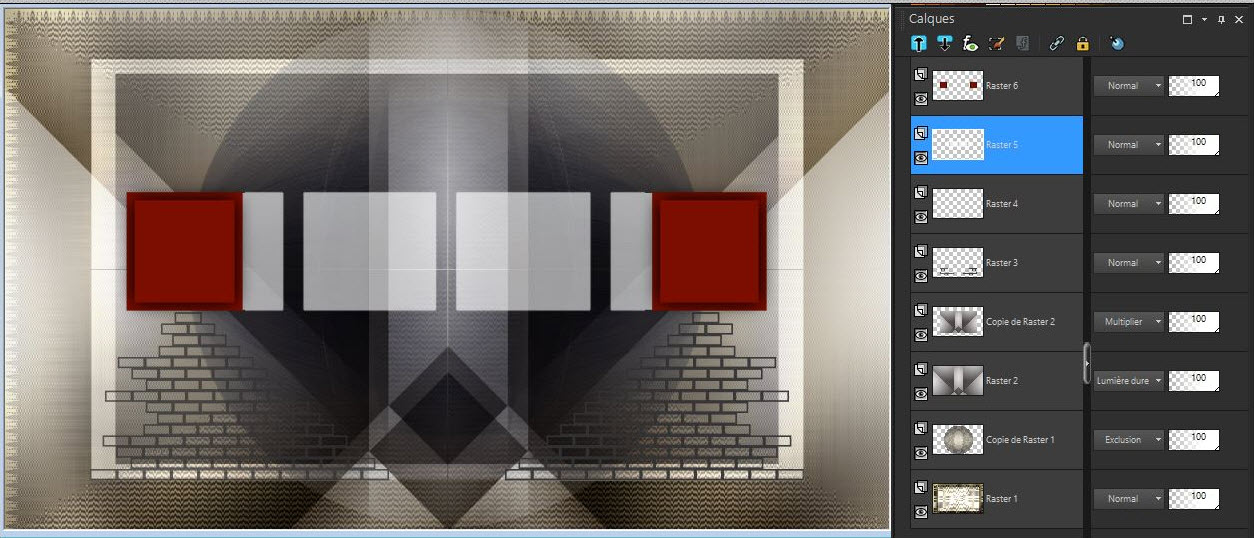
- Posizionati sul livello
inferiore - Raster 5
34. Effetti>Plugin>Flaming Pear -
Flexify 2
- TRUCCHI
Per
trovare facilmente il preset nel menu del filtro -
posizionati su quello in alto nella lista e premi sulla tastiera
l'iniziale del preset che desideri applicare
- qui "e"
di "equal-area", ripeti la lettera sinchè il preset
desiderato si evidenzia in blu
- Ripetere
per "Mercator" (premendo la m)
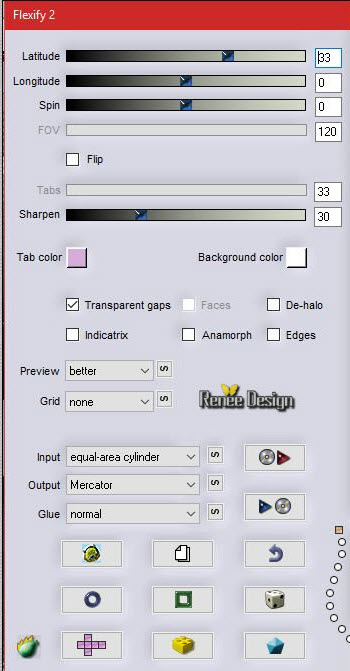
- Torna in alto nella tavolozza dei
livelli
35. Apri il tube
"Renee_tube_oeil_image2.pspimage"
- Modifica>Copia - torna al tuo
lavoro ed incolla come nuovo livello - posiziona a
destra (vedi esempio finale)
36. Attiva il tube
"Renee_tube_oeil_image3.pspimage"
- Modifica>Copia - torna al tuo
lavoro ed incolla come nuovo livello
37. Immagine>Immagine negativa
38. Effetti>Effetti
immagine>Scostamento O = 0 e V = 69
Tavolozza dei livelli - cambia la
modalità di miscelatura di questo livello in Luce
diffusa
- Questo è il
risultato del tuo lavoro:
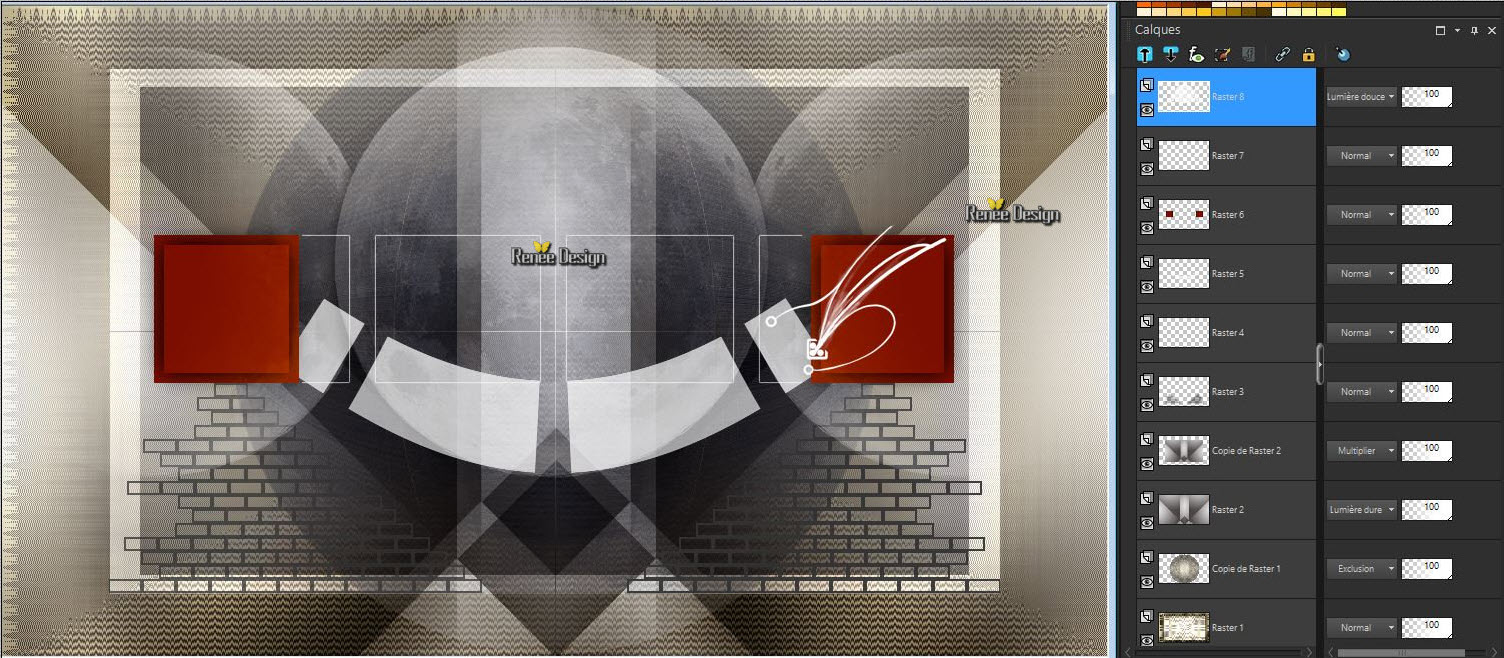
39. Livelli>Nuovo livello raster
40. Apri il pennello
"MON_oeil-WaveEffects1"
- File - Esporta come pennello
personalizzato - Rinomina - quindi torna al tuo lavoro
ed applica il pennello nell'angolo superiore destro, con
il colore bianco
41. Livelli>Duplica
- Immagine Rifletti
- Livelli>Unisci>Unisci giù
42. Tavolozza dei livelli - cambia
la modalità di miscelatura di questo livello in Luce
netta
43. Attiva il tube "oeil"
- Modifica>Copia - torna al tuo
lavoro ed incolla come nuovo livello
- Posiziona al centro (vedi esempio
finale)
44. Livelli>Duplica
45. Effetti>Plugin>EyeCandy 5
Impact - Backlight / Preset "Blacklight-mon_oeil.f1s"
46. Livelli>Disponi - Sposta giù
- Tavolozza dei livelli - cambia la
modalità di miscelatura di questo livello in Luce netta
ed opacità a 65
- Posizionati sul livello
superiore (Raster 10)
47. Effetti>Plugin>Filter Unlimited
2.0>
&<Background Designers IV>-sf10 Square Bumps a 48/36
48. Effetti>Effetti di
bordo>Aumenta
49. Attiva il tube
"Renee_tube_poisson-14.pspimage"
- Immagine>Ridimensiona a
75%
- Modifica>Copia - torna al
tuo lavoro ed incolla come nuovo livello
- Posiziona contro il bordo
inferiore del lavoro
50. Effetti>Plugin>EyeCandy
5 Impact - Perspective Shadow / Preset
"Mon_oeil_shadow"
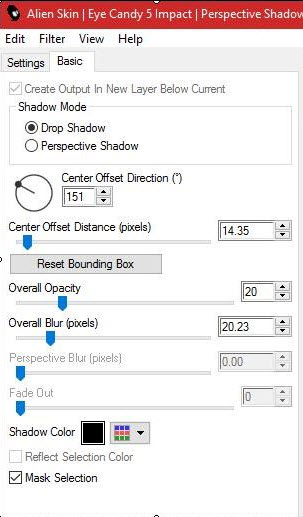
51.
Effetti>Plugin>Flaming Pear - Flood / Preset
"Mon_oeil_Flood settings.q8r"
Per
applicare il preset, clic su
 e
cerca il preset nella cartella del materiale allegato e
cerca il preset nella cartella del materiale allegato
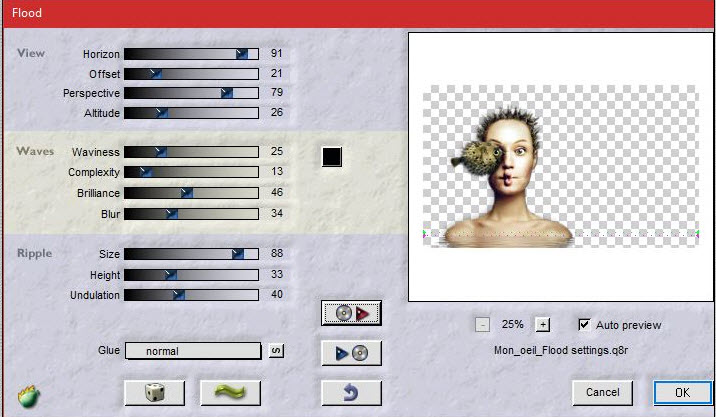
- Ripeti l'effetto Flood
ma imposta Horizon a 86
52.
Apri il tube "Renee_tube_oeil_image4.pspimage"
-
Modifica>Copia - torna al tuo lavoro ed incolla come
nuovo livello
-
Posiziona così
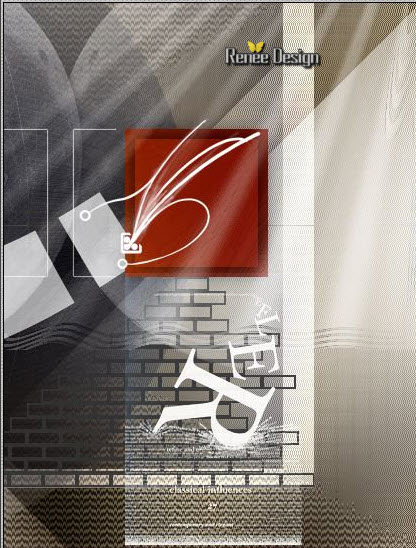
53. Livelli>Duplica
54: Immagine>Capovolgi
- Livelli>Unisci>Unisci giù
55. Livelli>Nuovo livello raster
56. Selezioni>Carica/salva
selezione>Carica selezione da disco - Cerca e carica la
selezione "Mon_oeil_3"
57.
Attiva lo strumento Riempimento (F) e riempi la
selezione con il bianco
SELEZIONI>DESELEZIONA TUTTO
58.
Effetti>Effetti di riflesso>Fuga di specchi
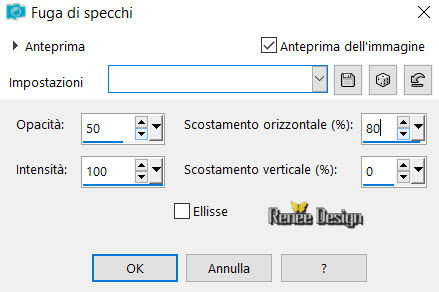
59. Effetti>Effetti bordo>Aumenta
60. Tavolozza dei livelli - cambia
la modalità di miscelatura di questo livello in
Sovrapponi
61. Livelli>Duplica
62. Effetti>Effetti di distorsione
- Onda
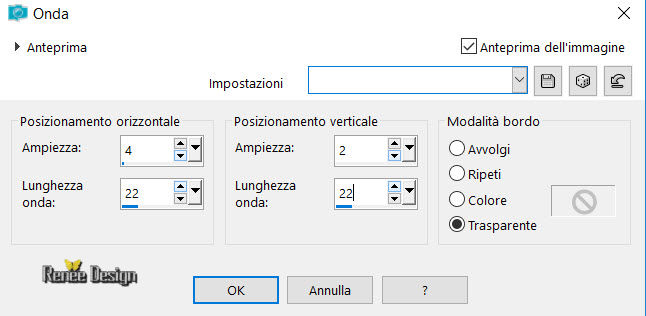
63. Tavolozza dei livelli - cambia
la modalità di miscelatura di questo livello in
Filtra ed opacità a 77
64.
Attiva il tube "Renee_tube_oeil_image5.pspimage"
-
Modifica>Copia - torna al tuo lavoro ed incolla come
nuovo livello
-
Posiziona a sinistra
65.
Immagine>Aggiungi bordatura - 1 pixel in nero
66.
Immagine>Aggiungi bordatura - 20 pixels in bianco
67.
Immagine>Aggiungi bordatura - 1 pixel in nero
68.
Immagine>Aggiungi bordatura - 45 pixels in bianco
69.
Effetti>Plugin>AAA Frame - Foto Frame
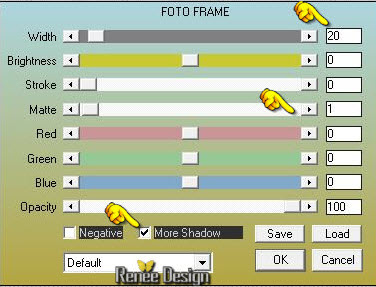
70. Ripeti l'effetto Foto Frame
ma togli la spunta a "More shadow"
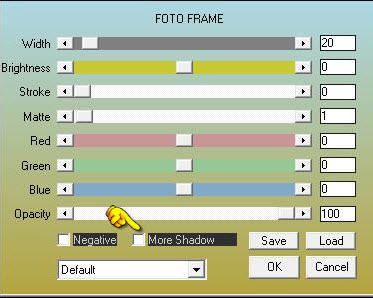
- Con un doppio clic trasforma lo
Sfondo in Livello Raster 1
71. Livelli>Duplica
72. Effetti>Plugin>AVBros - Page
Curl 2.2
Per trovare il preset del filtro:
- Clic su Main
- Load Settings
(relative)...>>>>Clic sul preset nella cartella del
materiale allegato
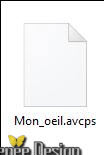
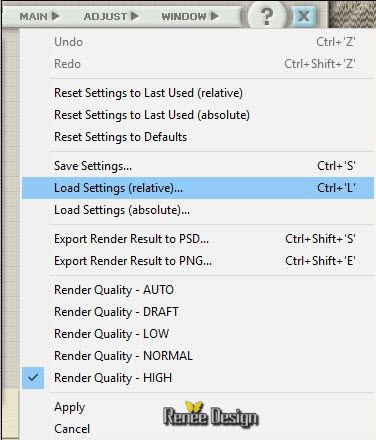
e le misure saranno così nel filtro
Clic su Apply per applicare
l'effetto
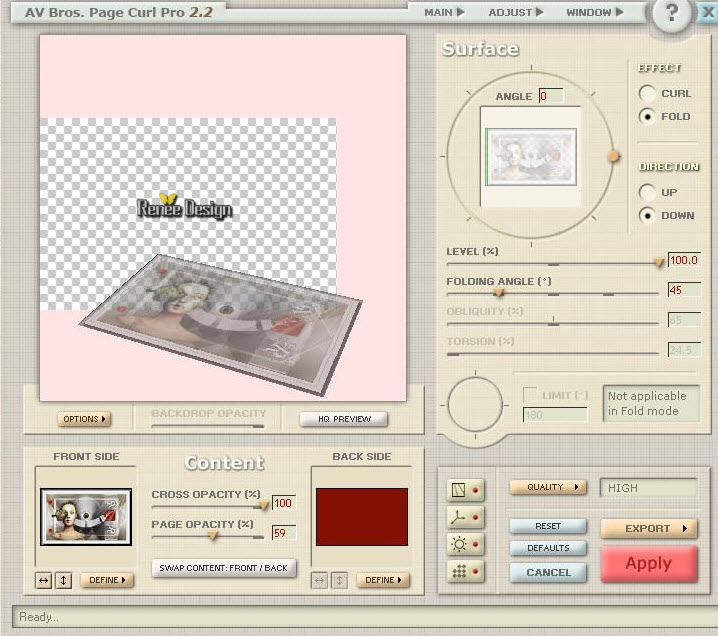
73. Immagine>Aggiungi bordatura
1 pixel in bianco
74. Attiva ed incolla il tube del
titolo (Renee_tube_tuto_mon_oeil.png)
75. Immagine>Ridimensiona a 85% -
tutti i livelli selezionato
14/08/2016
Il
tutorial è terminato
Spero abbiate gradito eseguirlo
Grazie
Renée
Scritto il 14/08/2016
pubblicato
nel 2016
*
Ogni somiglianza con una lezione esistente è una pura
coincidenza
*
Non dimenticate di ringraziare i tubeurs e le
traduttrici che lavorano con e per noi.
Grazie
|